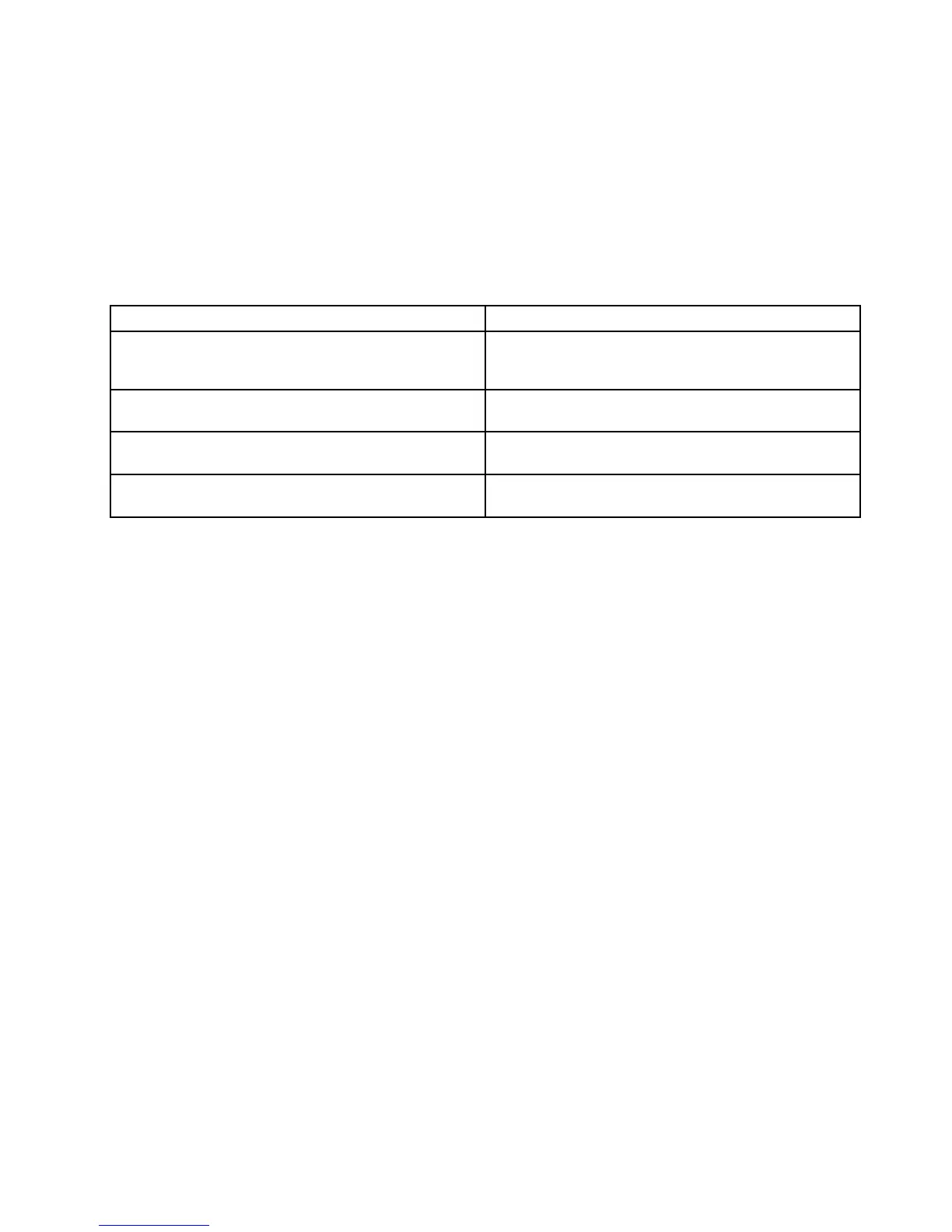Решение:Възможноедаеактивиранскрийнсейвърътилиуправлениетоназахранването.
Направетеедноотследните:
–ДокоснетеTrackPointиличувствителнатаповърхностилинатиснетедаденклавишзаизходот
скрийнсейвъра.
–Натиснетеключаназахранването,задаподновитеработаотрежимнасън(готовност)или
хибернация.
Грешкисбипкания
Таблица9.Грешкисбипкания
ПроблемРешение
Еднокъсобипкане,пауза,трикъсибипкания,пауза,
ощетрикъсибипканияиеднокъсобипкане
Проверетедалимодулитеспаметсаинсталирани
правилно.Акосаипродължаватедачувате
бипканията,занесетекомпютъравсервиз.
ЕднодългоидвекъсибипканияВидеофункциятаимапроблем.Компютъръттрябва
дасеремонтира.
Четирисериипочетирикъсибипкания
SecurityChipимапроблем.Компютъръттрябвада
серемонтира.
Петбипкания
Системнатаплаткаимапроблем.Компютъръттрябва
дасеремонтира.
Проблемиспаметта
Отпечатайтетезиинструкцииигизапазетевкомпютъразасправкапо-късно.
Акопаметтанеработиправилно,проверетеследнитеелементи:
1.Уверетесе,чепаметтаеинсталиранаипоставенаправилновъввашиякомпютър.
Можедасеналожидапремахнетецялатадобавенапамет,задатестватекомпютърасамо
сфабричноинсталиранатапамет,иследтовадаинсталиратепаметтапоединично,зада
осигуритедобросвързване.Запроцедуритепопремахванеиповторноинсталираненапамет
вж.“Подмянанапаметта”настраница155
.
2.Проверетезасъобщениязагрешкипристартиране.
Изпълнетеподходящитекоригиращидействиязасамодиагностикапривключванена
захранването(POST)“Съобщениязагрешки”настраница227.
3.Проверетедалиеинсталираннай-новиятсистеменBIOS(UEFIBIOS)завашиямодел.
4.Проверетеконфигурациятаисъвместимосттанапаметта,включителномаксималнияразмерна
паметтаинейнатаскорост.
Заподробностивж.инструкциитев“Подмянанапаметта”настраница155
.
5.Стартирайте“LenovoThinkVantageToolbox”настраница225.
Модемимрежа
Следватнай-честосрещанитепроблемисмодемаимрежата:
ПроблемисEthernet
•Проблем:Компютърътнеможедасесвържесмрежата.
Решение:Проверетедали:
–Кабелътепоставенправилно.
Глава10.Отстраняваненапроблемискомпютъра231
